HP EliteDesk 800 G4 Base Model Small Form Factor PC Bedienungsanleitung
Stöbern Sie online oder laden Sie Bedienungsanleitung nach Nein HP EliteDesk 800 G4 Base Model Small Form Factor PC herunter. HP EliteDesk 800 G4 Small Form Factor PC Hardwarevejledning [sv] Benutzerhandbuch
- Seite / 60
- Inhaltsverzeichnis
- LESEZEICHEN
- Hardwarevejledning 1
- Lidt om denne vejledning 3
- Indholdsfortegnelse 5
- 1 Produktegenskaber 7
- Komponenter på forsidepanelet 8
- Komponenter på bagsidepanelet 9
- Serienummerets placering 9
- 2 Hardware-opgraderinger 10
- Afmontering af frontdækslet 13
- Genmontering af frontdækslet 15
- Forbindelser til systemkort 19
- Drevplaceringer 27
- Kabellås 46
- Hængelås 46
- A Batteriudskiftning 52
- B Elektrostatisk aadning 56
- Forberedelse af forsendelse 58
- D Hjælp til handicappede 59
Inhaltsverzeichnis
HardwarevejledningHP EliteDesk 800 G4 SFF Business PC
2 Hardware-opgraderingerServicevenlige funktionerComputeren indeholder funktioner, der gør den nem at opgradere og vedligeholde. Nogle af de fremgangs
Afmontering af computerens adgangspanelAdgangspanelet skal fjernes for at opnå adgang til de interne komponenter.1. Fjern/afbryd alle sikkerhedsenhede
Sådan monteres computerens adgangspanelSørg for, at adgangspanelets udløserarm er fastlåst, placér derefter adgangspanelet på computeren (1) og skyd p
Afmontering af frontdækslet1. Fjern/afbryd alle sikkerhedsenheder, der forhindrer åbning af computeren.2. Fjern alle ytbare medier, som f.eks. compac
Udtagning af en dækplade til et slankt optisk drevPå visse modeller dækker en dækplade over drevpladsen til et optisk slim-drev. Fjern dækpladen før d
Genmontering af frontdæksletSæt de tre kroge på frontpanelets underside, ind i de rektangulære huller på kabinettet (1), og drej derefter den øverste
Afmontering og installation af det valgfri støvlter til frontpaneletNogle modeller er udstyret med et valgfrit støvlter i frontpanelet. Du skal rege
5. For at montere støvltret, skal du trykke ltret godt fast på frontpanelet, på de steder som er vist nedenfor.6. Forbind alle eksterne enheder og n
Ændring fra desktop- til tower-opsætningComputere af type Small Form Factor kan anvendes som tower vha. en valgfri tower-sokkel, der kan købes hos HP.
Forbindelser til systemkortSe illustrationen og tabellen nedenfor for at identicere drevforbindelser til systemkort.KomponentSystemkortstik Systemkor
© Copyright 2018 HP Development Company, L.P.Oplysningerne indeholdt heri kan ændres uden varsel. De eneste garantier for HP-produkter og serviceydels
Opgradering af systemhukommelseComputeren leveres med DIMM (dual inline memory module) DDR4-SDRAM-hukommelsesmoduler (double data rate 4 synchronous d
GB DIMM-moduler. Med denne konguration vil 4 GB køre som dobbeltkanaler og 1 GB vil køre som enkelt kanal.● Den maksimale driftstilstand for alle til
7. Åbn begge hukommelsesmodulstikkenes låseanordninger (1), og sæt derefter hukommelsesmodulet i stikket (2). Skub modulet ned i stikket, og kontrollé
Afmontering eller installering af et udvidelseskortComputeren har to PCI Express x1-udvidelsesstik, ét PCI Express x16-udvidelsesstik og ét PCI Expres
BEMÆRK: Fjern alle kabler, der kan være forbundet til udvidelseskortet, inden udvidelseskortet afmonteres.a. Hvis du vil installere et udvidelseskort
c. Hvis du afmonterer et PCI Express x16-kort, skal du trække fastgørelsesarmen, bagerst på udvidelsesstikket, væk fra kortet (1) og forsigtigt rokke
12. Hvis du vil installere et nyt udvidelseskort, skal du holde kortet lige over udvidelsesstikket på systemkortet, og derefter bevæge kortet ind mod
15. Monter computerens adgangspanel igen.16. Hvis computeren var monteret på en fod, monteres den igen.17. Forbind alle eksterne enheder og netledning
VIGTIGT: Sådan undgår du tab af arbejde og beskadigelse af computeren eller drev:Hvis du installerer eller afmonterer et drev, skal du lukke operativs
8. Tryk den grønne udløserknap på bagerste højre side af drevet ind mod midten af drevet (1), og skub derefter det optiske drev fremad og ud af drevru
Lidt om denne vejledningDenne vejledning giver grundlæggende oplysninger om opgradering af HP EliteDesk computeren til virksomheder.ADVARSEL! Angiver
Montering af et 9,5 mm slankt optisk drev1. Fjern/afbryd alle sikkerhedsenheder, der forhindrer åbning af computeren.2. Fjern alle ytbare medier, som
9. Skub det optiske drev gennem frontdækslet helt ind i drevrummet (1), sådan at låsen på bagsiden af drevet låses fast (2).10. Tilslut strømkablet (1
15. Forbind alle eksterne enheder og netledningen, og tænd derefter for computeren.16. Lås alle sikkerhedsanordninger, der var afbrudt, da adgangspane
8. Træk udløserarmen ved siden af harddiskens bagside udad (1). Mens udløserarmen trækkes ud, løftes bagsiden af drevet op (2), hvorefter drevet skubb
Sådan installeres en 3,5" harddiskBEMÆRK: Der er to 3,5" harddiskrum. Proceduren for installation af en 3,5"-harddisk er den samme for
– Fastgør drevet i drevadapterbeslaget ved at montere re sorte M3-adapterbeslagskruer gennem beslagets underside og ind i drevet.Fjernelse og install
– Montér re sølv og blå 6-32 monteringsskruer i adapterbeslaget (to på hver side af beslaget).8. Placer monteringsskruerne på den forreste del af har
9. Tilslut netledningen (1) og datakablet (2) bag på harddisken.BEMÆRK: Hvis 3,5"-harddisken er det primære drev, skal den anden ende af datakabl
Sådan afmonteres en intern 2,5" harddisk1. Fjern/afbryd alle sikkerhedsenheder, der forhindrer åbning af computeren.2. Fjern alle ytbare medier,
9. Fjern strømledningen (1) og datakablet (2) fra bagsiden af harddisken.10. Træk udløserarmen på harddiskens bagside udad (1). Skub derefter drevet t
iv Lidt om denne vejledning
Sådan installeres en 2,5" harddisk1. Fjern/afbryd alle sikkerhedsenheder, der forhindrer åbning af computeren.2. Fjern alle ytbare medier, som f
9. Drej drevholderen, så den vender lodret.10. Placer monteringsskruerne på drevet sådan at de ugter med J-stikkene på siderne af drevrummet. Tryk dr
11. Tilslut netledningen (1) og datakablet (2) bag på harddisken.BEMÆRK: Hvis 2,5"-harddisken er det primære drev, skal den anden ende af datakab
14. Monter computerens adgangspanel igen.15. Hvis computeren var monteret på en fod, monteres den igen.16. Forbind alle eksterne enheder og netledning
9. Hvis du vil fjerne et M.2-SSD-kort, skal du fjerne den skru, der fastgør kortet (1), løfte enden af kortet op (2), og derefter skyde kortet ud af s
11. Drej drevholderen ned til sin normale position.VIGTIGT: Vær omhyggelig med ikke at klemme nogen kabler eller ledninger, når du drejer drevholderen
Installation af en sikkerhedslåsSikkerhedslåsene, der vises nedenfor og på de følgende sider, kan bruges til at sikre computeren.KabellåsHængelås40 Ka
Sikkerhedslås til HP-computer til virksomheder V2HP PC V2-sikkerhedslåsen er designet til at sikre alle enhederne ved din arbejdsstation.1. Tilslut si
3. Skyd sikkerhedskablet gennem holderen til sikkerhedskablet.4. Træk de to saksehænder på skærmens lås fra hinanden og sæt låsen i hullet til sikkerh
5. Skub sikkerhedskablet gennem den sikkerhedskabelføring, der er monteret på skærmen.6. Fastgør det ekstra kabel-beslag til et skrivebord med en skru
Indholdsfortegnelse1 Produktegenskaber ...
7. Skyd sikkerhedskablet gennem hullerne i holderen til kablet.8. Skru låsen fast på kabinettet med de medfølgende skruer.44 Kapitel 2 Hardware-opgr
9. Før stikenden af sikkerhedskablet ind i låsen (1), og tryk på knappen (2) for at aktivere låsen. Brug den medfølgende nøgle til at åbne låsen.10. N
A BatteriudskiftningDet batteri, der følger med computeren, forsyner uret til realtid med strøm. Når batteriet udskiftes, bør der anvendes et batteri
a. Tag batteriet ud af holderen.b. Skub det nye batteri på plads med plussiden opad. Batteriholderen holder automatisk batteriet i korrekt position.Ty
b. Skyd den ene kant af udskiftningsbatteriet ind under holderens kant med den positive side opad (1). Skub den anden kant ned (2), indtil klemmen hol
12. Indstil dato og klokkeslæt, adgangskoder og andre specielle systemopsætninger med hjælpeprogrammet til computeropsætning.13. Lås alle sikkerhedsan
B Elektrostatisk aadningEn aadning af statisk elektricitet fra en nger eller en anden leder kan skade systemkortet eller andre statisk-sensitive en
C Retningslinjer for computerhåndtering, rutinemæssig vedligeholdelse og forberedelse af forsendelserRetningslinjer for computerhåndtering og rutinemæ
Forholdsregler for optiske drevFølg disse retningslinjer, når det optiske drev bruges eller rengøres:Drift● Fjern ikke drevet, mens det er i brug. Det
D Hjælp til handicappedeHP designer, leverer og markedsfører produkter og serviceydelser, som kan bruges af alle, herunder personer med handicap, ente
Tillæg B Elektrostatisk aadning ...
IndeksAadgangspanelfjernelse 5Udskiftning 6aadning af statisk elektricitet, forebyggelse af skade 50BBatteriudskiftning 46Ddrevinstallation 21kabelfo
1 ProduktegenskaberStandardkongurationsegenskaberFunktionerne afhænger af modellen. For at modtage support og få ere oplysninger om den hardware og
Komponenter på forsidepaneletDrevkongurationen kan variere, afhængigt af modellen. Visse modeller kan være udstyret med en dækplade, der dækker rumme
Komponenter på bagsidepaneletKomponenter på bagsidepanelet1 Lydindgangsstik 6 DisplayPort-skærmstik (2)2 Seriel port (valgfrit) 7 Valgfri port3 RJ-4











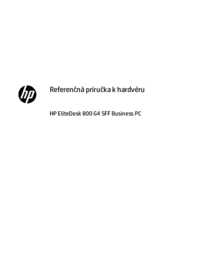



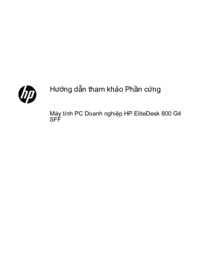






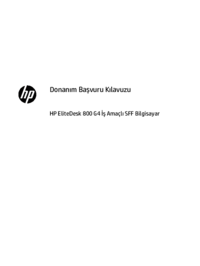













 (34 Seiten)
(34 Seiten) (25 Seiten)
(25 Seiten) (12 Seiten)
(12 Seiten) (93 Seiten)
(93 Seiten)
 (81 Seiten)
(81 Seiten) (58 Seiten)
(58 Seiten)
 (50 Seiten)
(50 Seiten) (91 Seiten)
(91 Seiten) (108 Seiten)
(108 Seiten)







Kommentare zu diesen Handbüchern